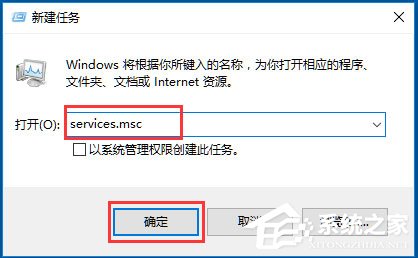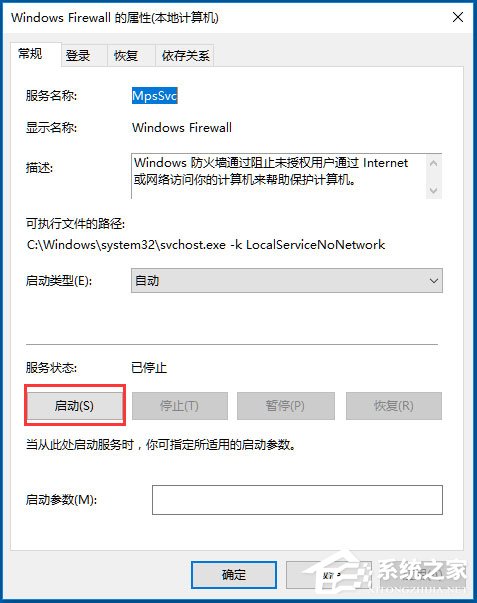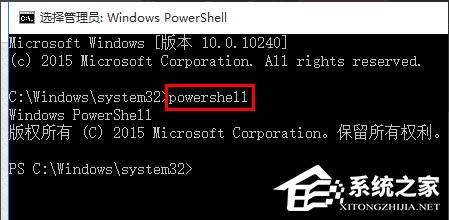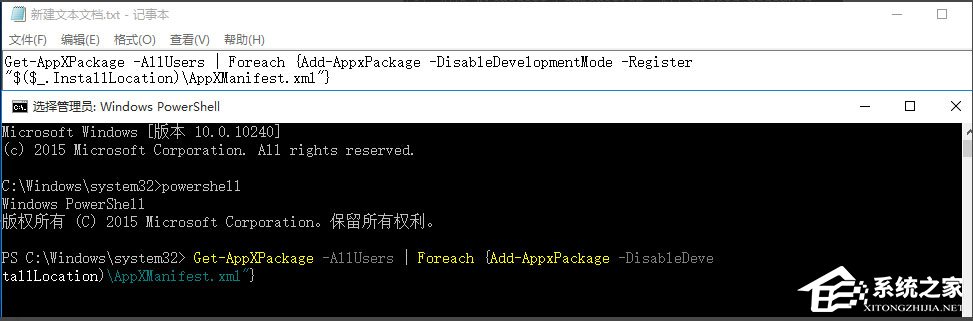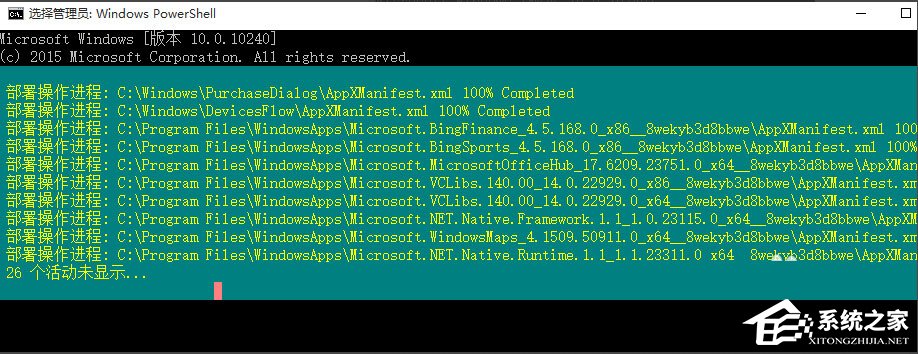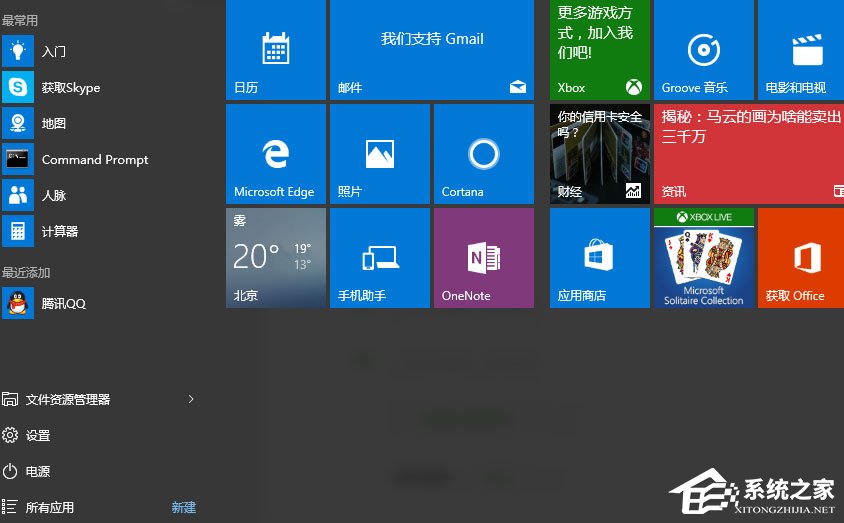Win10系统音量控制打不开如何解决? |
您所在的位置:网站首页 › 电脑音量控制键打不开 › Win10系统音量控制打不开如何解决? |
Win10系统音量控制打不开如何解决?
|
当前位置:系统之家 > 系统教程 > Win10系统音量控制打不开
Win10系统音量控制打不开如何解决?
时间:2018-03-15 17:28:47 作者:lizhu 来源:系统之家 1. 扫描二维码随时看资讯 2. 请使用手机浏览器访问: https://m.xitongzhijia.net/xtjc/20180315/122404.html 手机查看 评论 反馈  网盘下载
GHOST WIN10 X64 2004最新专业版 V2020.06
网盘下载
GHOST WIN10 X64 2004最新专业版 V2020.06
大小:4.57 GB类别:Windows 10系统 最近有Win10系统用户反映,看电视的声音的有点小,所以想要打开音量控制来调节音量,不过却发现音量控制打不开,这让用户非常烦恼。那么,Win10系统音量控制打不开如何解决呢?接下来,我们就一起往下看看Win10系统音量控制打不开的解决方法。 方法/步骤 1、Ctrl+Shift+ESC三键打开任务管理器,点击“文件”,选择“运行新任务”,输入“services.msc”;
2、找到“Windows Firewall”,检查是否为启动状态,如果为关闭状态,点击“启动”,已经是启动状态的话跳过这一步;
3、用任务管理器打开CMD,注意勾选“用系统管理员运行”;
4、输入命令“powershell”后回车;
5、将下列命令复制到新建文本文档里,然后全选复制,再Ctrl+V复制到CMD中,成功的话CMD命令框里会有颜色区分; Get-AppXPackage -AllUsers | Foreach {Add-AppxPackage -DisableDevelopmentMode -Register “$($_.InstallLocation)\AppXManifest.xml”}
6、回车后等待任务完成,完成后画面会恢复到上一页输入命令的样子,关掉后稍等即可;
7、如果以上操作确认一一对应但完成后均没作用可检查服务项:usermanager是否被禁用,如被禁用改成自动,重启即可。 以上就是Win10系统音量控制打不开的具体解决方法,按照以上方法进行操作,相信音量控制就能正常打开了。 标签 音量控制Win10如何发送电子邮件到OneNote以生成笔记? 下一篇 > MBR损坏导致Windows10系统无法启动怎么办? 相关教程 Win11笔记本合上盖子就关机的解决方法 低级格式化和高级格式化有什么区别?低级格式... Win11卸载更新有什么后果吗?Win11卸载更新的... Win11系统读取不了U盘怎么办?Win11系统U盘读... Uplay怎么绑定steam?Uplay绑定steam的方法 Win11在哪里修改电源模式?Win11电源模式修改... Win11怎么设置ipv4地址?Win11设置ipv4地址方... Edge浏览器怎么显示Edge栏?Edge浏览器调出Ed... 腾讯会议怎么同时视频和分享屏幕操作方法教学 QQ浏览器没有视频独立播放按钮怎么回事?
用U盘怎么重装系统Win10?U盘重装系统win10详细教程 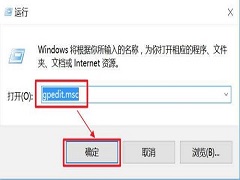
Win10电脑提示Task Host Window阻止关机怎么办 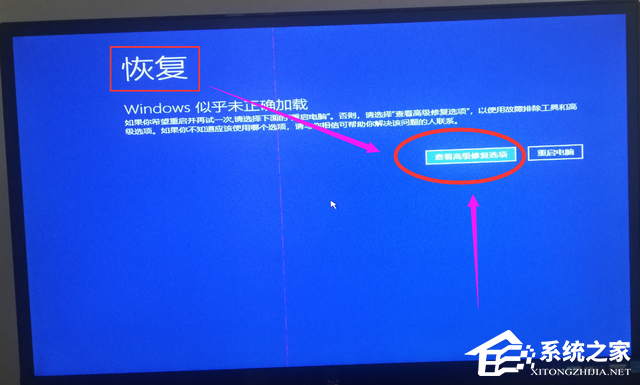
win10忘记开机密码怎么办?win10开机密码忘记的解决方法分享 
Win11内存完整性已关闭,你的设备可能易受攻击怎么办? 发表评论共0条  没有更多评论了
没有更多评论了
评论就这些咯,让大家也知道你的独特见解 立即评论以上留言仅代表用户个人观点,不代表系统之家立场 |
【本文地址】
今日新闻 |
推荐新闻 |